开始学习前需要明确,在ZKtime5.0考勤管理系统中录入信息分以下几个步骤,首先录入人员、其次下发人员信息到考勤机上,最后在考勤机上录入相关生物模板信息,本视频为如何在ZKtime 5.0软件系统上操作人员信息录入的教程。下面详细介绍软件录入人员的方法:1、软件录入人员方式打开ZKtime5.0软件,界面左上方找到人员维护,录入方式有两种,单个增加人员以及批量增加人员,可按自身需求进行选择合适的录入方式;2、单个增加人员操作人员维护界面直接点击增加,输入考勤号码、姓名,视频中考勤号码为软件默认给出也可按需自行编辑,姓名需要手动编辑,编辑完成点击保存,不需要的人员可以点击删除;(注意:考勤号码和姓名是必填项,考勤号码最好不要以0或者字母开头,长度尽量小于9位,具体以考勤机的功能去判断)3、批量增加人员操作(制作源文件表格)要进行批量增加人员之前,首先需要有一份已经编辑好的人员名单源文件。源文件模板可上官网下载或者自行编辑,详细操作如下:1)官网下载模板:进入熵基科技股份有限公司官网www.zkteco.com,登陆账号后,可看到用户中心,找到搜索框→输入“空的CSV人员信息格式模板”搜索→查看搜索结果并下载解压。解压完成后可打开CSV模板进行输入人员相应信息保存用作导入源文件。(注意:考勤号码和姓名是必填项)2)自行编辑模板:自行新建人员名单表,注意一定要有考勤号码和姓名,其它项按照需求去填写(注意需要在软件有相应字段才行)。编辑完成后以CSV格式保存,报错不用理会,保存后关闭即可。(注意:考勤号码和姓名是必填项)到此时即完成批量导入人员的源文件编辑,下一步即可开始正式导入人员。4、利用源文件批量导入人员打开软件→选择软件人员维护→选择导入→用户数据导入→导入→选择CSV file→添加源文件。1)在添加源文件的界面,选择保存好的CSV人员格式名单,点击下一步,可看到软件界面有支持的字段以及我们编辑的CSV人员名单表格,此时先将鼠标点中选择左边的字段然后再向右点中选择表格文件中对应的列(例如左边先选择考勤号码→右边再选择Column_1考勤号码这一列)此时需将所有需要导入的信息进行依次点击,完成后在软件界面跳过line(s)中填写1;(注意:左边先选择字段→右边再选择人员名单表格中对应的列)2)完成上一步以后,连续点击两次下一步,再点击执行,此时软件提示“您想退出吗”选择“是”,现在即可在用户数据导入界面看到人员名单,确认名单无误后点击保存即可。(注:若发现无用人员名单,删除即可)5、导入完成就可以在人员维护中看到人员名单等信息了。(注:列表会根据考勤号码倒序排列,关掉人员维护再打开就是顺序排列了,之后都是默认顺序排列)到此已经完成软件上的人员录入操作,接下来就可以通过网络或U盘等方式上传软件的人员信息到考勤机,最后到考勤机上用户管理→用户列表→录入相关人员的生物模板信息即可在考勤机上进行人员身份生物验证。
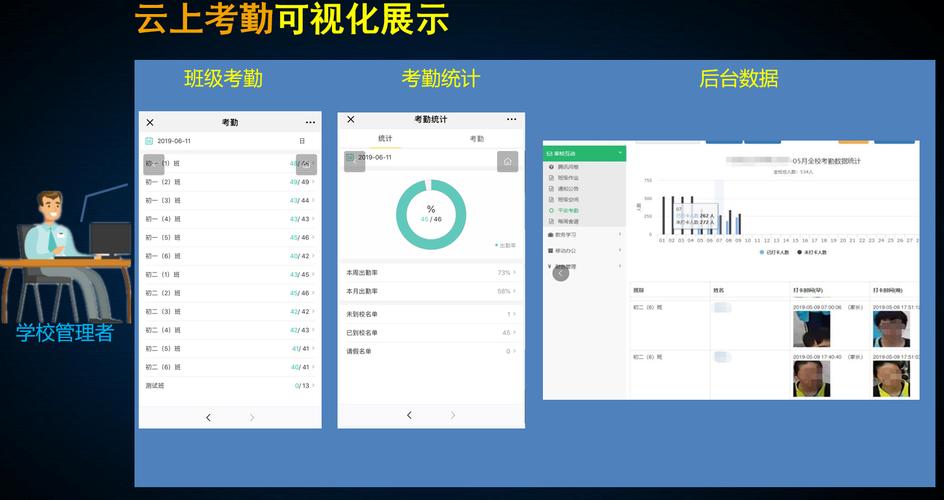
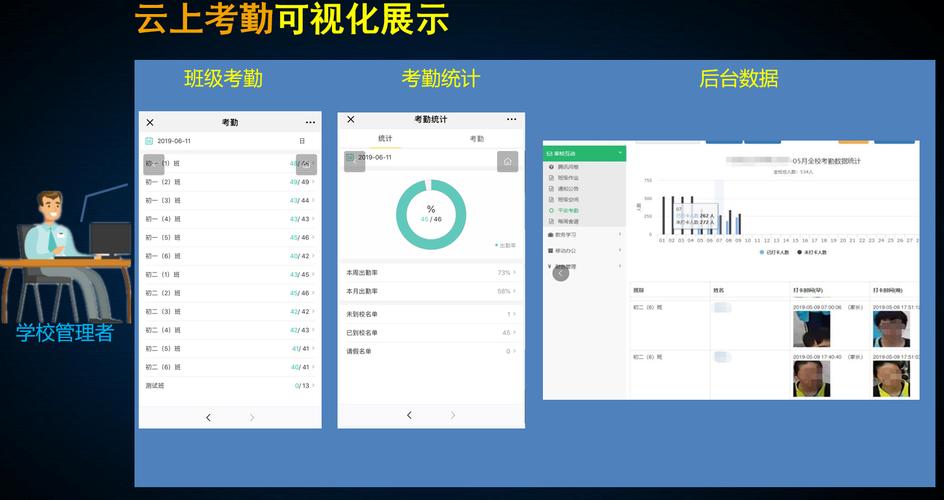
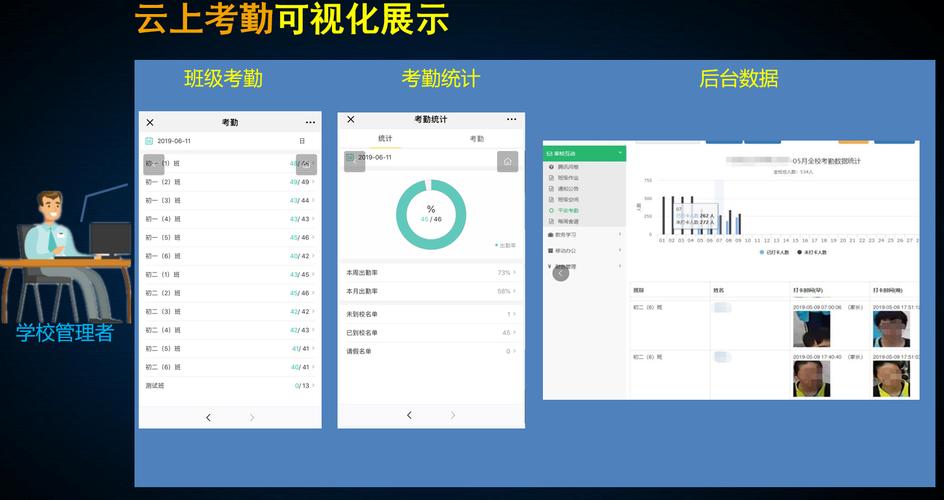
0 评论